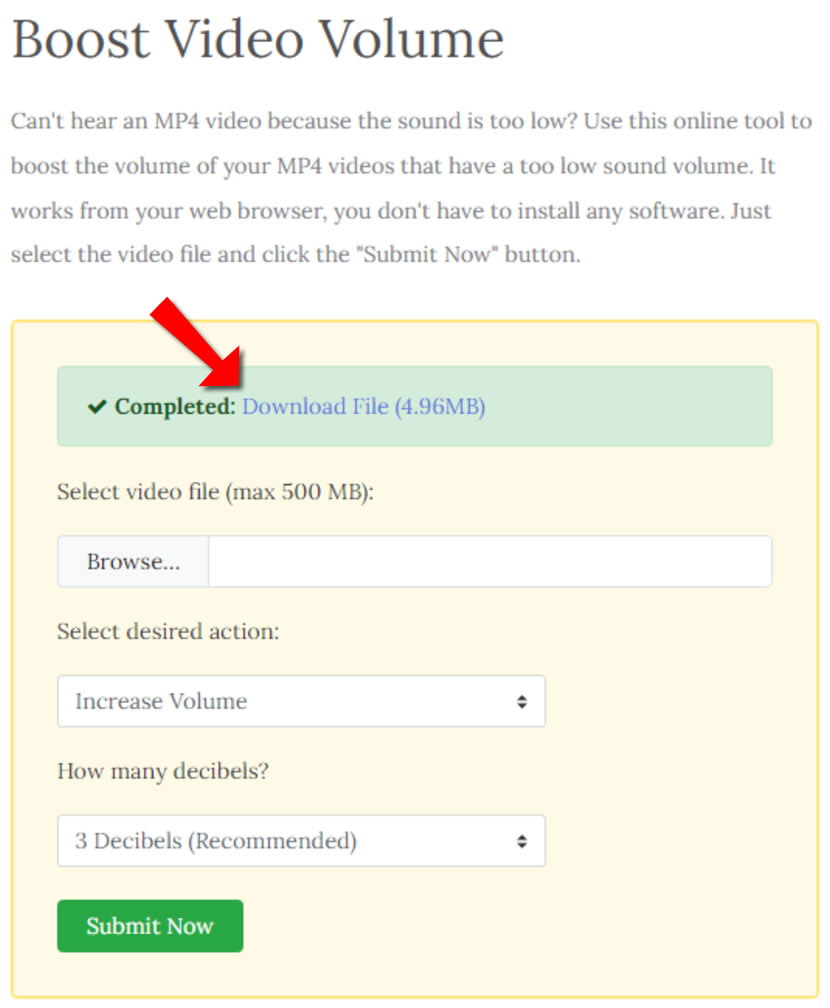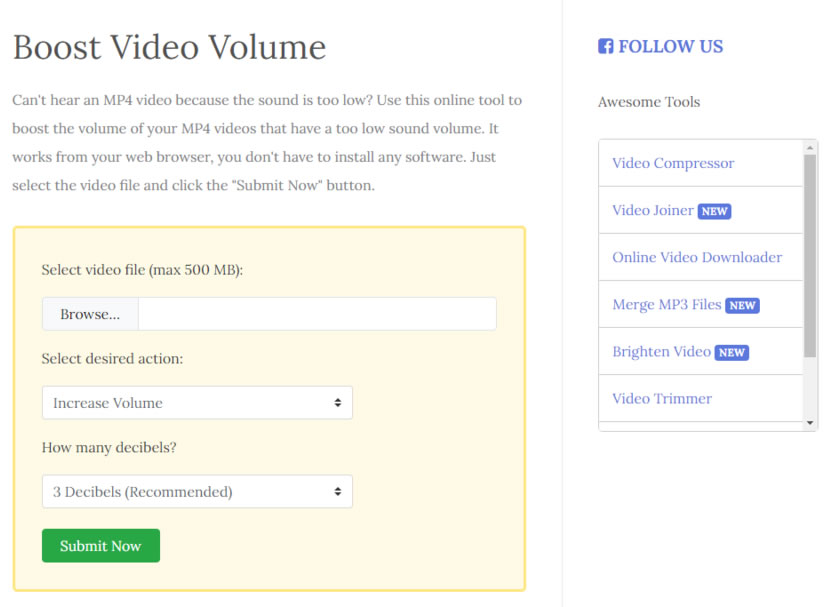
影片聲音太大或太小聲該如何補救呢?我們可以透過影音編輯軟體來調整影片的預設音量,如果覺得太複雜,也可以試試 Boost Video Volume 這個專門替影片「增加」或「減小」音量的線上免費工具,該工具由 FileConverto 網站提供,功能很簡單,上傳影片後選擇要「增加」或「減小」音量,最後再選擇多少分貝數(dB)就能交由網站全自動化處理,支援單檔最大 500 Mb 影片。
如何使用 Boost Video Volume - FileConverto 調整影片音量?
1.開啟 Boost Video Volume - FileConverto 網站後,直接點選[ Browse... ]選擇要處理的影片檔案,必須注意的是影片大小最大不能超過 500 Mb。
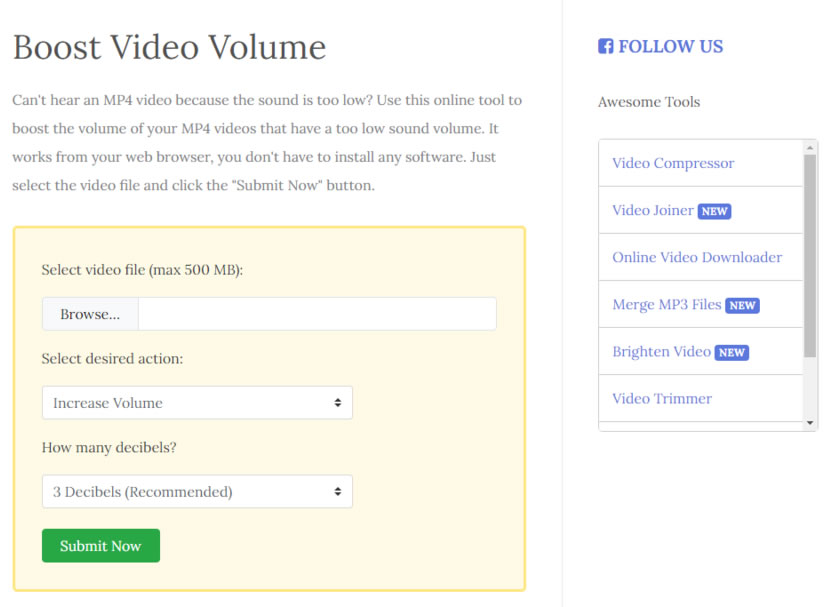
2.接著在選擇操作的部份選取要[ Increase Volume ]增加或[ Decrease Volume ]減小音量。
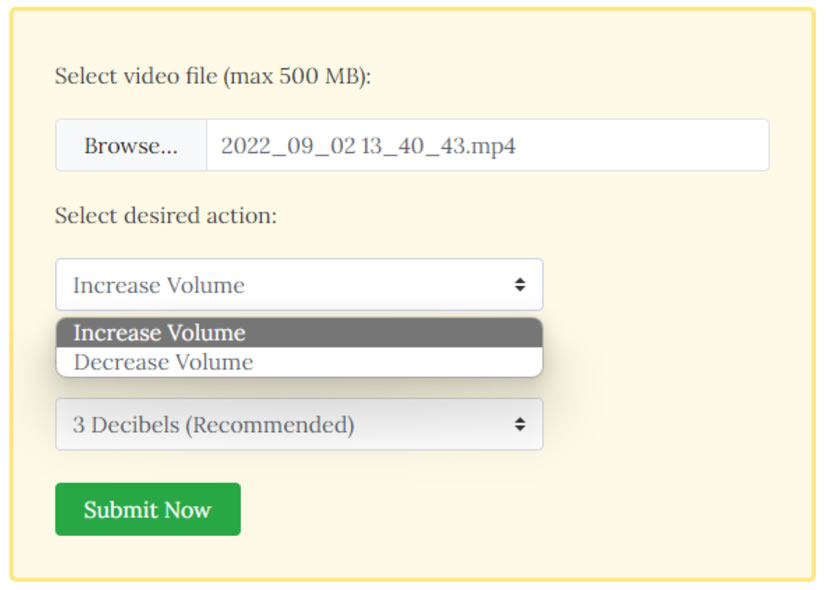
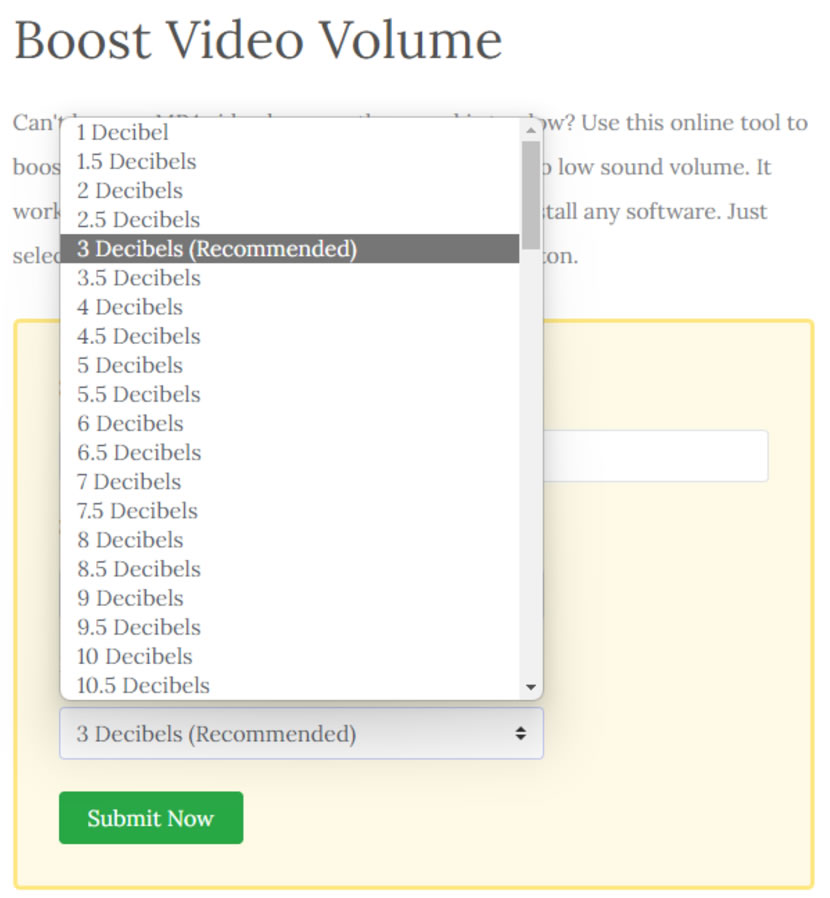
3.最後,點擊[ Submit Now ]開始處理,完成後便可下載。